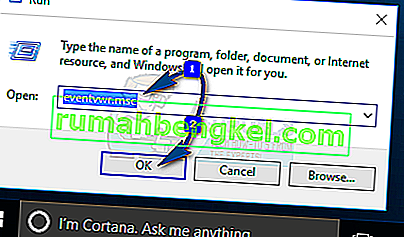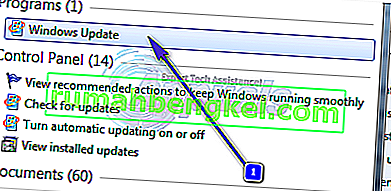Muchos usuarios de Windows experimentan un problema extraño y altamente amenazante en el que un proceso específico llamado svchost.exe (netsvcs) comienza a solicitar y a usar más y más RAM después de que la computadora afectada se inicia y no puede soltar la RAM independientemente de cuánto se acumule.
¿Cuál es svchost.exe?
Service Host o svchost.exe es un proceso host de Windows importante ubicado en C: \ Windows \ System32 que se ejecuta como un archivo ejecutable y es una dependencia de varios archivos DLL de Windows y servicios relacionados sin los cuales Windows no funcionará. Dado que este es un proceso del sistema requerido, a veces puede aumentar el uso de la CPU debido a procesos externos que dependen de él.
Como se muestra en la imagen a continuación, puede ver varios procesos svchost ejecutándose con cuentas de sistema / locales y de usuario.

¿Por qué Svchost.exe (netsvcs) aumenta el uso de RAM y CPU?
Este problema es tan grave que la cantidad total de RAM utilizada por el proceso del archivo svchost.exe (netsvcs) va incluso más allá del 50% con el paso de una pequeña cantidad de tiempo y llega al punto en que la computadora afectada se vuelve tan lenta que simplemente no se puede usar y debe reiniciarse para que sea funcional por un corto tiempo. La cantidad de usuarios de Windows que han sufrido este problema en el pasado es, francamente, decepcionantemente grande. Si bien este problema se observa principalmente en computadoras que ejecutan el sistema operativo Windows 7, Windows 8 y 10 no son inmunes a él.
El principal culpable: svchost.exe (netsvcs)
En la mayoría de los casos, el culpable de este problema es un virus o malware o un programa o servicio malicioso que se inicia automáticamente cuando se inicia la computadora afectada. Afortunadamente, hay muchas cosas que puede hacer para intentar solucionar este problema y recuperar la cantidad excesiva de RAM que normalmente toma el proceso svchost.exe (netsvcs). Pero antes de continuar con las soluciones, si enfrenta el problema en una PC con Windows 7, visite la página oficial de Microsoft para descargar la actualización y solucionar el problema.
Las siguientes son algunas de las soluciones más efectivas para este problema:
Solución 1: Restaure el subárbol del registro y repare archivos dañados
Descargue y ejecute Restoro para buscar archivos corruptos haciendo clic aquí . Si encuentra que los archivos están corruptos, repárelos.
Solución 2: actualice el cliente de WindowsUpdate
Intente actualizar el cliente de actualización de Windows desde el enlace a continuación, según el tipo de sistema. Una vez actualizado, pruebe para ver si esto soluciona el problema. (Esto es para Windows 7)
Descargar:
- Versión de 32 bits
- Versión de 64 bits
Si este método soluciona el problema, entonces no es necesario deshabilitar las actualizaciones; sin embargo, si no lo hace, puede hacerlo.
Solución 3: Borrar registros del visor de eventos
- Mantenga la tecla de Windows y la prensa R . Escriba eventvwr.msc y haga clic en Aceptar.
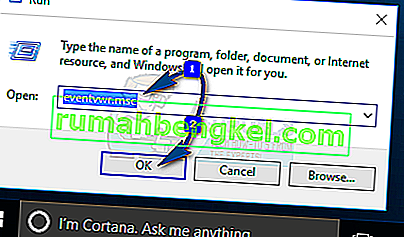
- Desde el panel izquierdo, expanda Registros de Windows. Haga clic con el botón derecho en las subcarpetas que se encuentran debajo y elija Borrar registro .

- Haga esto para aplicaciones , seguridad , configuración , sistema y eventos reenviados
Solución 4: instale todas las actualizaciones de Windows disponibles
El proceso svchost.exe (netsvcs) que usa un gran problema de RAM se ha informado en innumerables ocasiones a Microsoft, razón por la cual Windows ha lanzado una multitud de parches diferentes para este problema junto con bastantes de sus actualizaciones de Windows. Independientemente de la versión de Windows en la que se esté ejecutando su computadora, debe haber al menos algunas actualizaciones para su sistema, actualizaciones que incluyan parches o correcciones para este problema, y si ese es el caso, simplemente descargar e instalar estas actualizaciones debería solucionarlo. problema para ti.
- Abra Windows Update . Haga clic en Buscar actualizaciones .
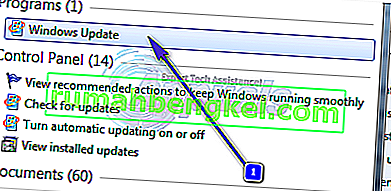
- Permita que su computadora busque y luego enumere todas las actualizaciones disponibles.

Descargue e instale todas las actualizaciones disponibles. Debe haber al menos una actualización que contenga un parche o una solución para este problema entre las muchas actualizaciones de Windows que descarga e instala . Ciertamente, puede optar por no descargar algunas actualizaciones, pero asegúrese de no descuidar ninguna actualización que pueda contener un parche o solución para este problema, como actualizaciones de estabilidad de Windows y actualizaciones acumulativas de Windows.
Solución 5: escanee su computadora en busca de virus y malware
El proceso svchost.exe puede estar usando toneladas de RAM debido a una infección de virus o malware. Los virus y el malware específicos pueden ciertos procesos en su computadora, como svchost.exe, para comenzar a usar cantidades insoportablemente grandes de RAM sin soltar parte de la RAM que ya no usan. Dado que ese es el caso, otro método eficaz que puede utilizar para intentar solucionar este problema es descargar e instalar un programa antivirus o anti-malware como Malwarebytes y luego usarlo para escanear su computadora en busca de virus, malware y cualquier otro amenazas de seguridad.

Solución 6: deshabilite el servicio BITS
BITS (Servicio de transferencia inteligente en segundo plano) es un componente del sistema operativo Microsoft Windows que hace uso del ancho de banda inactivo de la red para descargar datos cruciales para el sistema (como actualizaciones de Windows) en segundo plano. Sin embargo, en algunos casos, el servicio BITS puede funcionar mal, lo que hace que extraiga cantidades excesivamente grandes de ancho de banda del usuario y también hace que el proceso svchost.exe comience a consumir un porcentaje inaceptablemente significativo de la memoria de acceso aleatorio de la computadora afectada. Si su computadora se ve afectada por el proceso svchost.exe que ocupa gran parte de su problema de RAM y BITS también está usando mucho ancho de banda, puede estar causando el problema en primer lugar, y si es así, deshabilitando el servicio BITS en conjunto debería solucionar el problema.
- Mantenga la tecla de Windows y la prensa R . Escriba services.msc y haga clic en Aceptar.

- Busque el servicio denominado Servicio de transferencia inteligente en segundo plano y haga doble clic en él. Abra el menú desplegable frente al tipo de inicio. Haga clic en Desactivado . Haga clic en Aplicar . Haga clic en Aceptar . Hacerlo desactivará el servicio BITS.

No debe tener miedo de desactivar el servicio BITS, ya que no afectará, de ninguna manera, la forma en que su computadora funciona a diario. Si esta solución no hace el trabajo por usted, simplemente pase a la siguiente.
Solución 7: deshabilite el servicio Wuauserv
El servicio wuauserv es el nombre del servicio Windows Update . El servicio Windows Update es famoso por ser responsable de que el proceso svchost.exe ocupe más del 50% de la RAM total que tiene una computadora afectada por este problema. Si el servicio Windows Update está causando este problema en su computadora, deshabilitarlo funcionará.
- Mantenga la tecla de Windows y la prensa R . Escriba services.msc y haga clic en Aceptar.

- Desplácese hacia abajo hasta Windows Update. Haga doble clic en Windows Update. Abra el menú desplegable ubicado frente al tipo de inicio. Haga clic en Desactivado . Haga clic en Aplicar . Haga clic en Aceptar . Esto desactivará con éxito el wuauserv
Si bien deshabilitar el servicio wuauserv es una de las soluciones más efectivas que puede usar para intentar que el proceso svchost.exe no use una cantidad ridículamente grande de RAM, deshabilitar este servicio significará que Windows Update ya no se iniciará ni se detendrá. por su propia cuenta. Esto significa que las actualizaciones disponibles para su computadora no se descargarán e instalarán automáticamente. Si bien esto no es algo que obstaculice las operaciones diarias, sin duda alguna es importante mantener su computadora y todos sus dispositivos y controladores actualizados.
Dado que ese es el caso, si elige deshabilitar el servicio wuauserv y si al hacerlo soluciona este problema en su caso, asegúrese de, al menos una vez al mes, configurar el tipo de inicio del servicio wuauserv en Manual , haga clic con el botón derecho en el servicio. y haga clic en Inicio , abra Windows Update , verifique las actualizaciones disponibles y descargue e instale todas las actualizaciones disponibles. Esto asegurará que su computadora y todos sus dispositivos y software estén actualizados. Una vez que haya descargado e instalado todas las actualizaciones disponibles, puede cambiar el tipo de inicio del servicio de actualización de Windows a Deshabilitado.para asegurarse de no caer en el proceso svchost.exe usando MUCHA RAM nuevamente.